Qt는 기본적으로 QObject를 기반으로 시그널, 슬롯 시스템으로 동작된다. 이 것은 QML에서도 마찬가지이며 간단한 예제들을 통해 QML내에서 어떻게 사용되는지 알아보자.
import QtQuick 2.12
QtObject {
}
main.qml
import QtQuick 2.13
import QtQuick.Window 2.13
Window {
visible: true
width: 640
height: 480
title: qsTr("Hello World")
// Completed 시그널은 qml객체가 인스턴스화 되면 가장 먼저 발생하며 모든 qml에서 사용 할 수 있다.
Component.onCompleted: {
console.log("Window created.")
}
SignalItem{
id: mySignalItem
Component.onCompleted: {
console.log("SignalItem created.")
}
}
}
결과:
import QtQuick 2.12
QtObject {
// 사용자정의 시그널
signal signalItemCreated(string name)
Component.onCompleted: {
signalItemCreated("SignalItem")
}
}
main.qml
import QtQuick 2.13
import QtQuick.Window 2.13
Window {
visible: true
width: 640
height: 480
title: qsTr("Hello World")
Component.onCompleted: {
console.log("Window created.")
}
SignalItem{
id: mySignalItem
onSignalItemCreated: {
console.log(name + " created.")
}
}
}
서로 다른 객체간 시그널과 슬롯을 연결
위의 예제에서는 시그널을 해당객체내에서 처리하였다. 이번에는 QML내에서 객체간 시그널 및 슬롯을 연결하는 방법을 소개한다.
QML내에서 객체간 시그널 슬롯을 연결하는 일반적인 방법은 Connections 요소를 사용하는 것이다.
대상(객체id)을 설정후 다음과 같이 시그널이 발생할 때 시그널을 처리하는 "on<Signal이름>"핸들러를 작성한다.
main.qml
import QtQuick 2.13
import QtQuick.Window 2.13
Window {
visible: true
width: 640
height: 480
title: qsTr("Hello World")
Component.onCompleted: {
console.log("Window created.")
}
Connections{
target: mySignalItem
onSignalItemCreated:{
console.log("SignalItem created.")
}
}
SignalItem{
id: mySignalItem
}
}
다만 Connections 의 사용에는 몇가지 제약이 있는데 예를들어 하나의 Connections에 같은 시그널 처리 함수를 여러개 만들 수 없고 대상(target) 객체가 사용되는 범위내에서만 사용할 수 있다. (물론 전역 객체의 시그널에 연결하는 건 가능하다.)
이번엔 조금더 C++ 스러운 방법을 알아보자.
C++에서 QObject의 connect, disconnect 메서드를 QML에서도 그대로 사용하여 서로 다른 객체간 시그널과 슬롯을 연결 할 수 있다.
main.qml
import QtQuick 2.13
import QtQuick.Window 2.13
Window {
visible: true
width: 640
height: 480
title: qsTr("Hello World")
Component.onCompleted: {
console.log("Window created.")
// SignalItem의 시그널을 Window에 정의한 슬롯에 연결.
mySignalItem.signalItemCreated.connect(signalItemCreatedHandler)
}
function signalItemCreatedHandler(){
console.log("SignalItem created.")
}
SignalItem{
id: mySignalItem
}
}
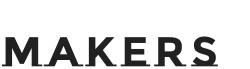
 OpenGL 렌더링을 QtQuick과 통합하는 방법
OpenGL 렌더링을 QtQuick과 통합하는 방법









